近日有一些小伙伴咨询小编office2016表格如何制作性别下拉菜单?下面就为大家带来了office2016表格制作性别下拉菜单的方法,有需要的小伙伴可以来了解了解哦。
office2016表格如何制作性别下拉菜单?office2016表格制作性别下拉菜单的方法
1、选中要插入下拉菜单的单元格。
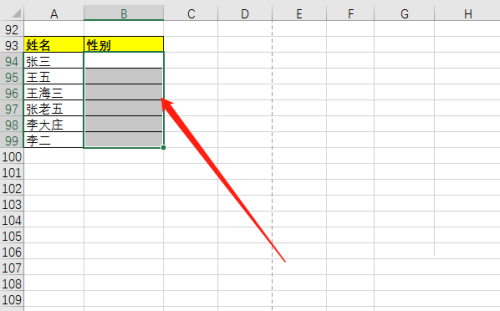
2、点击数据菜单栏下的数据验证。

3、将验证条件选为序列,将来源输入为男,英文逗号,女,点击确定即可。
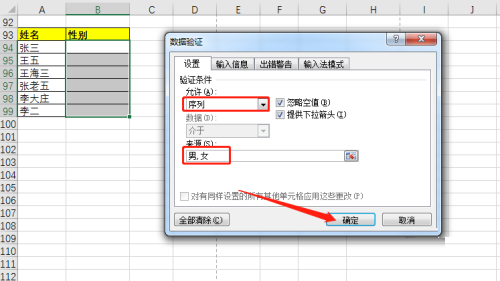
4、此时单元格右侧有一个下拉菜单按钮,点击即可选择性别。
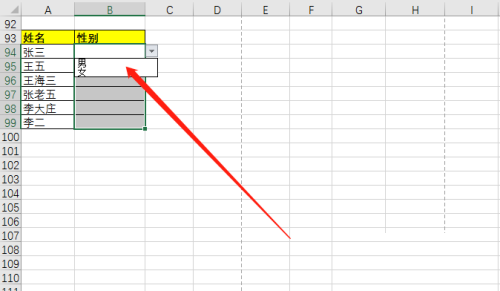
以上就是给大家分享的office2016表格如何制作性别下拉菜单的全部内容,更多精彩教程尽在下载之家!








